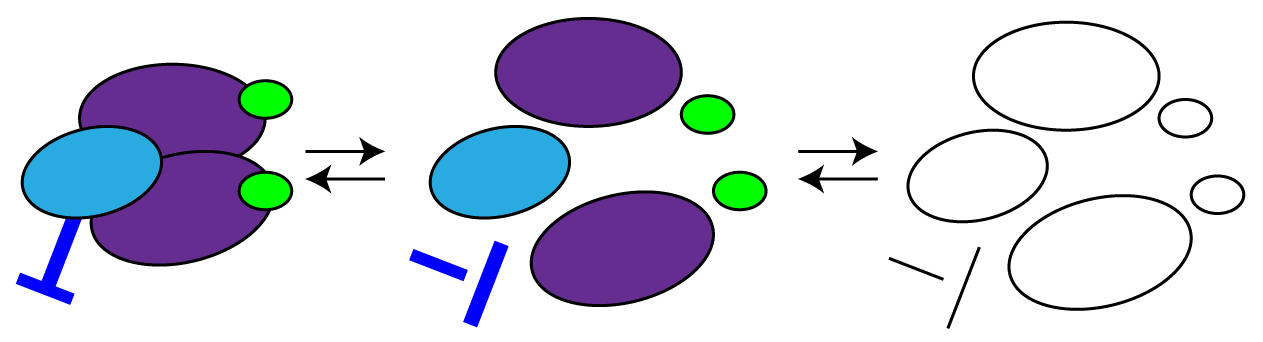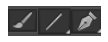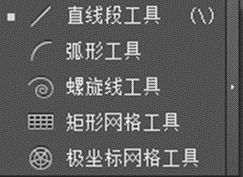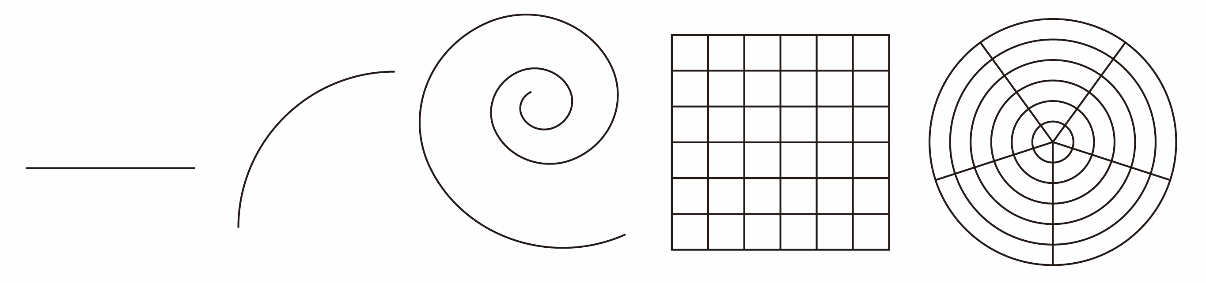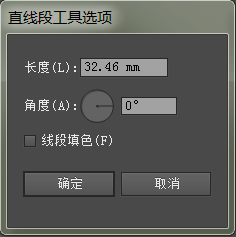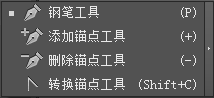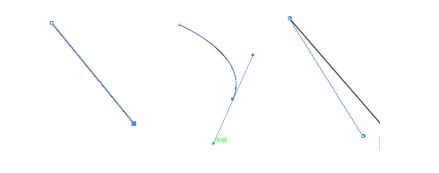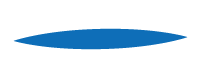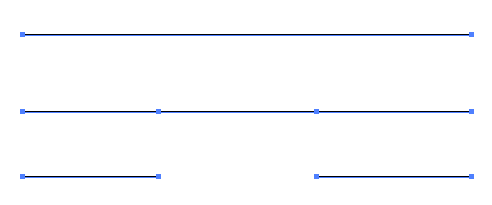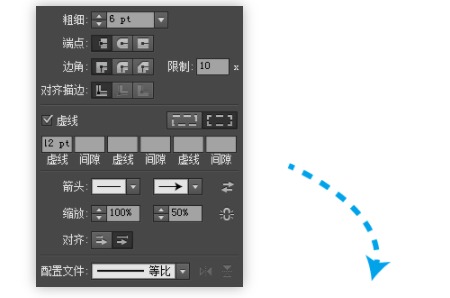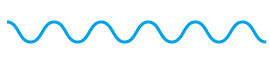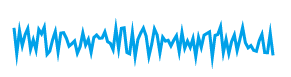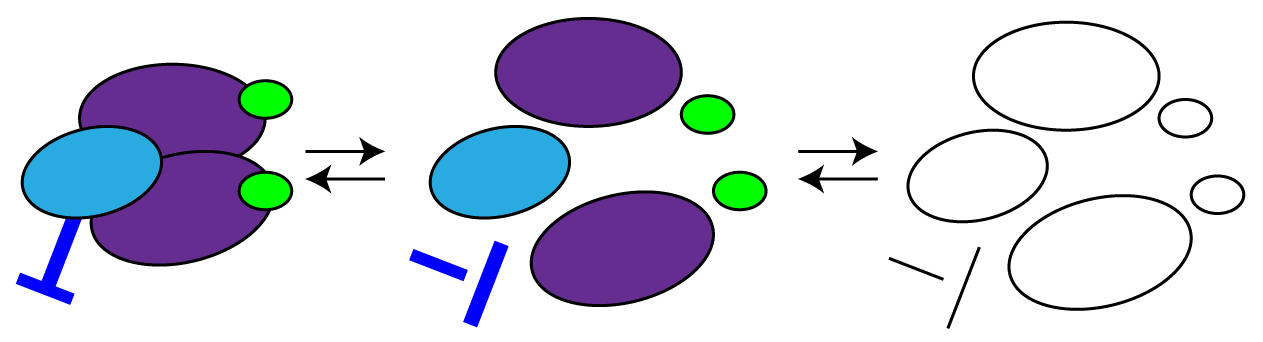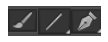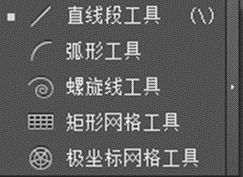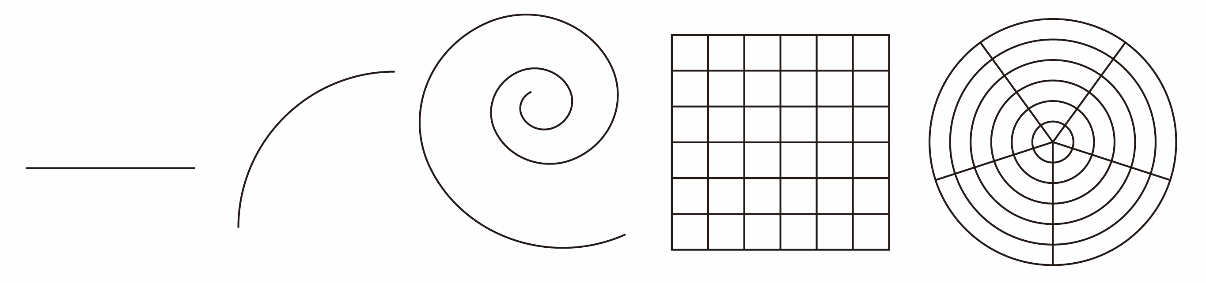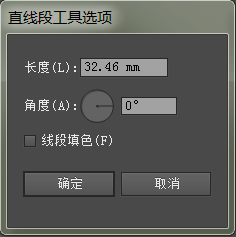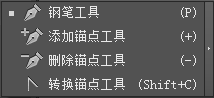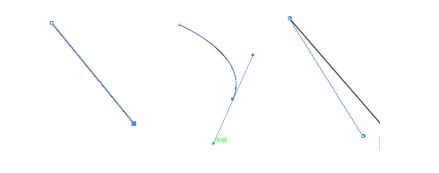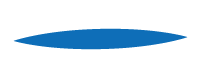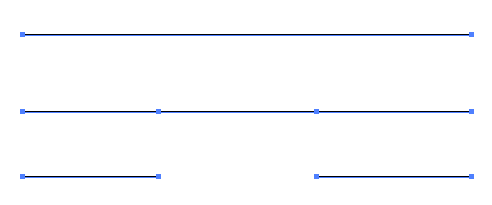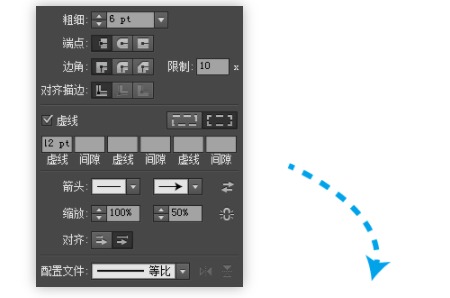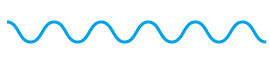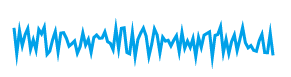上一篇我们提出疑问:能否只掌握部分高频使用的功能就快速上手Ai绘图呢?矢量图是由线构成的,由线再组合成复杂的形状和图形,因此再复杂的Ai插图也能经过拆解被分成单个线段或单个形状。由此可见,只要掌握了基本的线条和形状绘制方法,就犹如楼房打好了根基,接下来的美化和排布就变成水到渠成的事情。画笔工具和直线段工具的用法相似。选择直线段工具,移动光标到画板中,从直线的起点拖动至终点松开,即可绘制直线。此外,长按直线段工具打开其下的其他功能,可以相应绘制其他类型的线条。绘制后在画板空白处单击,即可设置线条的具体参数。钢笔工具相比之下灵活很多,功能也更强大,能够绘制自由路径。路径由一个或多个直线段或曲线段组成,线段的起点和终点由锚点标记,就像固定线的针,一条路径至少有两个锚点,它们控制着路径的方向。选择钢笔工具下拉菜单下的转换锚点工具,就能够改变路径的曲直。选择直接选择工具,长按路径的某个锚点拖动,还能变换锚点的位置进而改变路径的方向。用选择工具点击上述画好的路径(线条),菜单栏下面就会显示出路径的详细信息。在这里我们可以修改线条的颜色,粗细、规则程度等。当我们要将一条线段去掉中间一段时,也可以采用添加锚点然后用剪刀工具剪切的方法。此外,打开右侧功能面板里的描边功能能够绘制虚线和箭头等,在绘制流程图中经常用到这一功能。
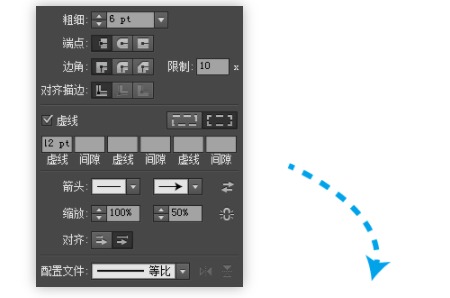
以及,菜单栏中的「效果」也能为线条添加很多美化效果,如「扭曲和变换」→「波纹效果」和「粗糙化」,就能轻松画出如下复杂的线条。波纹效果能够用来绘制DNA链等,而粗糙化则可以用来绘制一些细胞膜不规则的细胞等。以上就是Ai中常用的线条绘制方法。多个线条闭合能够构成形状,那在Ai中是否需要一条条线段来衔接拼凑成不同的形状呢?有没有更加便捷灵活的方法?